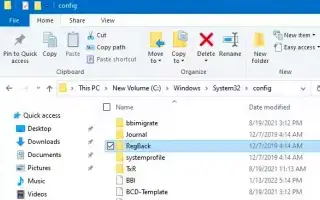この記事は、Windows 10の自動バックアップから手動で以前のバージョンのレジストリを回復するのに役立つスクリーンショットを含む設定ガイドです。
Windows 10は、RegBackフォルダに秘密にレジストリバックアップを作成し、それを使用して手動でコンピュータを動作状態に復元できます。方法は次のとおりです。
Windows 10では、データベースにはシステムと特定のアプリが正しく機能するために必要な低レベルの設定が含まれており、デバイスが少し誤って起動しない可能性があるため、レジストリを変更することは決して良い考えではありません。
最近システム設定を変更した場合、またはコンピュータの動作を停止するバグを含むアップデートをインストールした場合でも、隠しレジストリバックアップを使用してWindows 10を修復できます。ただし、オペレーティングシステムはこれらのバックアップを自動的に作成しないため、使用する前に手動で再度有効にする必要があります。
以下は、Windows 10の自動バックアップから手動で以前のバージョンのレジストリを回復する方法を紹介しています。スクロールして確認してください。
重要:システムファイルを修正しても正しく実行されないと、インストールがさらに破損する可能性があることに注意してください。ユーザーが何をしているのかを知っていて、以前にコンピュータの完全バックアップを作成したとします。このプロセスを使用するリスクは、ユーザーが監督する必要があります。
Windows 10で手動でレジストリを修復する
Windows 10でレジストリを手動で復元するには、次の手順を使用します。
- 高度な起動オプションでPCを起動します。
- トラブルシューティングをクリックします。
- 詳細オプションをクリックします。
- コマンドプロンプトをクリックします。
- デバイスがコマンドプロンプトから起動すると、起動します
X:\Windows\System32。つまり、Windowsがインストールされているドライブ文字に移動する必要があります。OSは
C:\ドライブにありますが、このドライブ文字は回復モードでコンピュータを起動したときに別の名前に変更されることがあります。しかし、ほとんどの場合、ドライブ文字は
D:\。その結果、次のコマンドを入力してWindows 10がインストールされている正しいドライブに入力し、Enterキーを押します。
d:\ - 次のコマンドを入力して、レジストリを復元する正しいドライブにあることを確認し、Enterキーを押します。
dir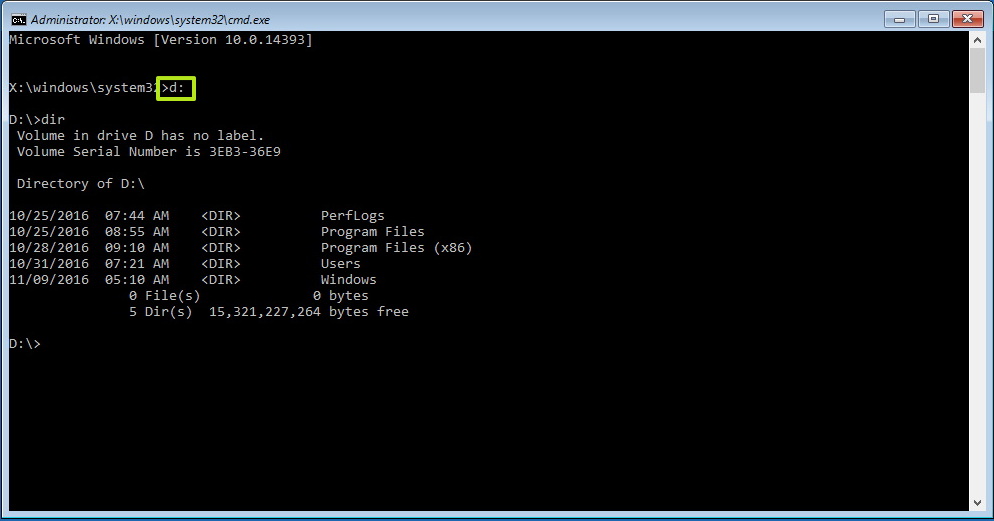
Windowsフォルダが表示されたら、正しいドライブ文字にあります。そうでない場合は、手順5に戻って別のドライブ文字を試してください。
- 次のコマンドを入力してSystem32フォルダに入力し、Enterキーを押します。
cd d:\windows\system32シナリオに合った正しいドライブ文字でコマンドのDを変更します。
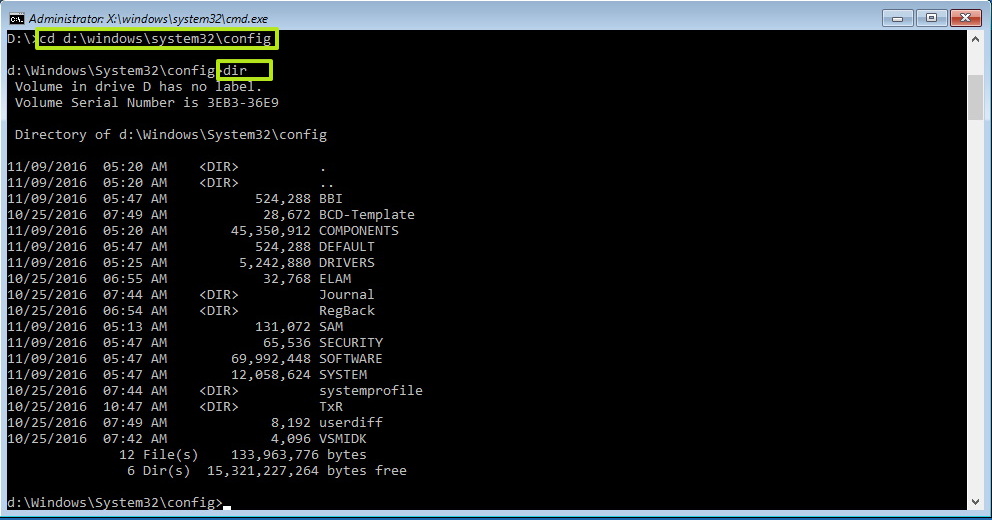
- 次のコマンドを入力して、configフォルダに一時バックアップファイルのフォルダを作成し、このフォルダにレジストリのコピーも保存し、Enterキーを押します。
mkdir configBak - 次のコマンドを入力して、configフォルダにあるファイルの一時バックアップを作成し、Enterキーを押します。
copy config configBak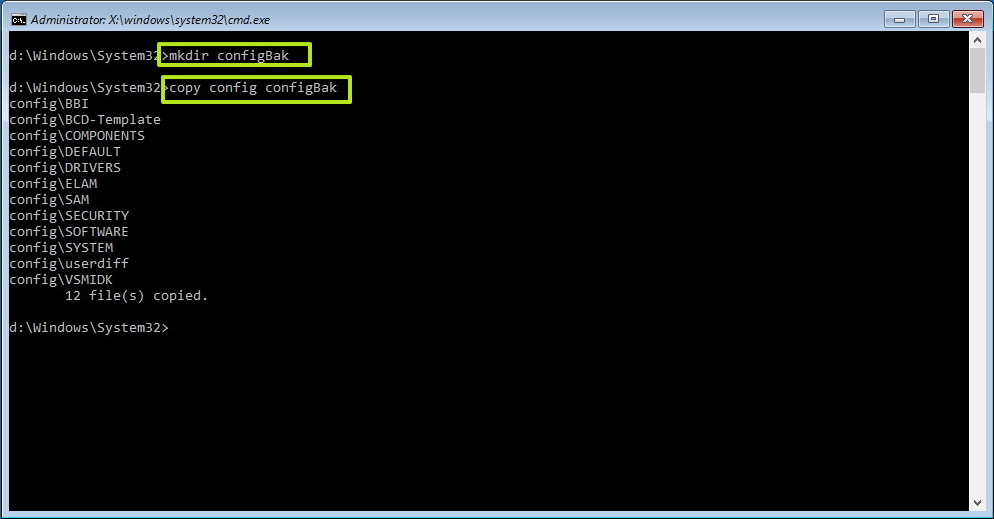
- 次のコマンドを入力して、レジストリバックアップを含むRegBack内に移動し、 Enterキーを押します。
cd config\RegBack - 次のコマンドを入力してRegBackフォルダの内容を確認し、Enterキーを押します。
dir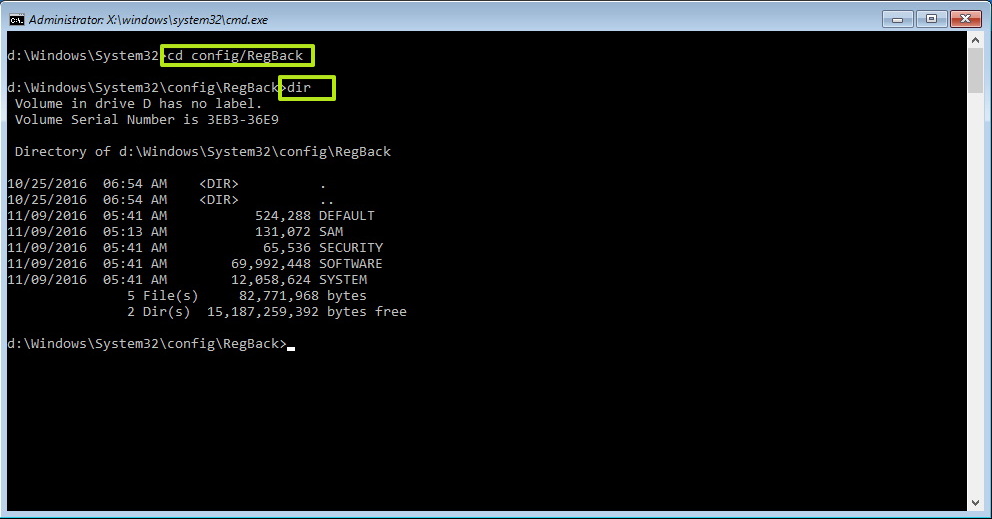
警告:コマンドを実行した後の
dirファイルサイズ(SYSTEM、SOFTWARE、SAM、SECURITY、DEFAULT)は、スクリーンショットに示されているものと同じでなければなりません。ファイルに0が表示されている場合は、 Windows 10のインストールを修復できず、デバイスの起動が停止する可能性があるため、続行しないでください。 - 次のコマンドを入力してRegBackフォルダからconfigフォルダにファイルをコピーし、Windows 10レジストリを復元し、Enterキーとすべての質問でYキーを押して確認します。
copy * ..\*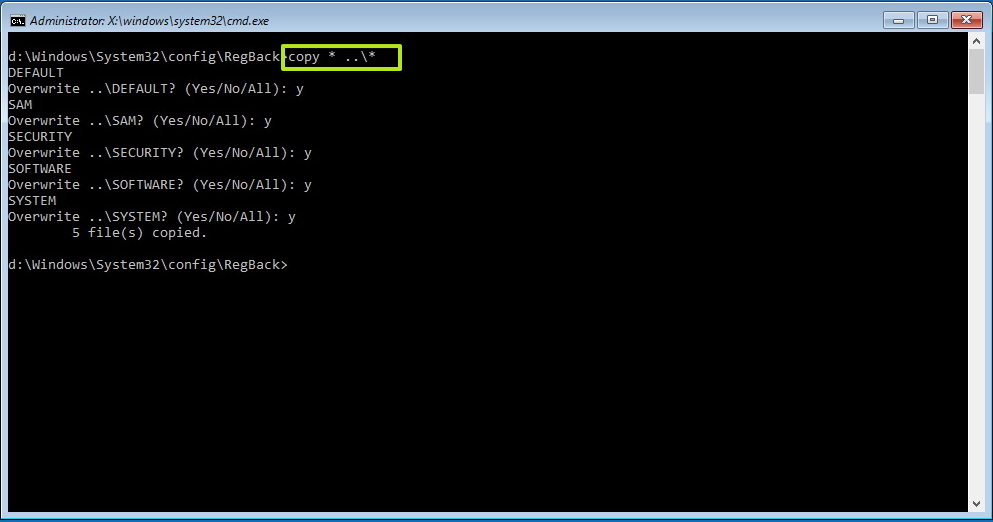
- 右上の閉じる(X)ボタンをクリックします。
プロセスが完了すると、コンピュータが再起動し、Windows 10が正しく起動します。
このガイドはWindows 10に焦点を当てていますが、概念はWindows 8.1とWindows 7でも機能するはずです。
以上、Windows 10の自動バックアップから手動で以前のバージョンのレジストリを回復する方法を見ました。この情報が必要なものを見つけるのに役立つことを願っています。